Mencadangkan film Blu-ray sangat penting untuk melindungi koleksi Anda dari kerusakan atau kehilangan. Tulisan ini akan menguraikan dua metode praktis untuk mencadangkan film Blu-ray Anda. Menyimpan film-film ini memastikan Anda tetap memiliki akses ke film favorit Anda meskipun disk aslinya rusak atau salah tempat. Panduan ini akan merinci pendekatan sederhana untuk melindungi koleksi Blu-ray Anda, menawarkan ketenangan pikiran dan kenikmatan jangka panjang atas perpustakaan film Anda. Terus gulir untuk mempelajari caranya Cadangan Blu-ray berhasil!
Bagian 1. Cadangan Blu-ray vs. DVD
| Aspek | Blu-ray | DVD |
|---|---|---|
| Kualitas video | Ini memberikan resolusi dan kualitas video yang lebih tinggi karena kapasitas penyimpanannya yang lebih tinggi. | Ini menawarkan kualitas video bagus tetapi lebih rendah dari Blu-ray. |
| Kualitas Audio | Ini memegang format audio tingkat lanjut seperti Dolby TrueHD dan DTS-HD Master Audio, memberikan suara definisi tinggi. | Ini memberikan kualitas audio yang layak dengan format seperti Dolby Digital. |
| Kapasitas penyimpanan | Ia dapat menyimpan hingga 25 gigabyte (single-layer) atau 50 gigabyte (dual-layer) pada satu disk. | Ini menampung hingga 4,7 gigabyte (single-layer) atau 8,5 gigabyte (dual-layer) pada satu disk. |
Jika Anda harus menyimpan banyak barang dan menginginkan kualitas terbaik, gunakan Blu-ray. Ini menyimpan lebih banyak data dan memberikan kualitas yang lebih baik, tetapi harganya lebih mahal. Sebaliknya, DVD lebih hemat anggaran jika Anda setuju dengan ruang dan kualitas yang lebih sedikit. Pertimbangkan hal yang paling penting: penyimpanan yang cukup dan kualitas tinggi (Blu-ray) atau menghemat uang dengan kualitas yang layak (DVD).
Bagian 2. Perangkat Lunak Cadangan Blu-ray Terbaik
Memilih perangkat lunak pencadangan Blu-ray terbaik sangat penting saat melindungi koleksi Blu-ray Anda. Mari kita jelajahi pesaing utama di bidang alat pencadangan Blu-ray.
1. BuatMKV
MakeMKV dianggap sebagai salah satu opsi perangkat lunak pencadangan Blu-ray terbaik yang tersedia. Ini secara efisien mengubah Blu-ray dan DVD menjadi file MKV, memungkinkan pengguna untuk menyimpan trek video dan audio asli. Ini menjaga kualitas video dan audio dari disk aslinya.
Anda dapat memilih trek video atau audio tertentu yang ingin mereka konversi. Ini memungkinkan penyesuaian dalam proses pencadangan. Selain itu, ia menawarkan kecepatan yang relatif cepat dibandingkan dengan opsi perangkat lunak pencadangan lainnya. Tidak heran MakeMKV dianggap sebagai salah satu solusi cadangan Blu-ray Mac terbaik!
2. Salinan Blu-ray Tipard
Perangkat lunak terkemuka yang dirancang untuk menawarkan solusi pencadangan Blu-ray yang komprehensif adalah Salinan Blu-ray Tipard. Anda dapat memanfaatkan berbagai mode penyalinan, termasuk Disk Penuh, Film Utama, Klon, dan Tulis Data. Opsi ini memungkinkan penyalinan seluruh disk Blu-ray, hanya film utama, atau konten tertentu berdasarkan preferensi.
Selain itu, ia menampung beragam jenis disk, seperti BD-R, BD-RE, BD-R DL, dan BD-RE DL. Oleh karena itu, ini memastikan kompatibilitas dengan berbagai format disk Blu-ray. Disk yang disalin menyimpan video dan audio berkualitas tinggi yang sama seperti Blu-ray asli. Artinya cadangannya sama persis, menjaga audio dan gambar film tetap seperti aslinya. Memang benar, Tipard Blu-ray Copy dapat membantu Anda mencadangkan film Blu-ray tanpa repot.
Bagian 3. Cara Mencadangkan Koleksi Film Blu-ray Anda
Mencadangkan koleksi film Blu-ray Anda di Windows atau Mac sangatlah mudah. Mari kita jelajahi cara sederhana untuk melindungi film favorit Anda di kedua sistem operasi.
1. Untuk Windows
Pernahkah Anda bertanya-tanya bagaimana cara menjaga koleksi film Blu-ray kesayangan Anda dengan mudah? Salinan Blu-ray Tipard membuatnya mudah. Ini adalah salah satu platform terkemuka yang menawarkan solusi cadangan Blu-ray yang luar biasa. Jika Anda ingin membackup DVD, Anda dapat menggunakan DVD Copy. Tanpa basa-basi lagi, bergabunglah dengan kami saat kami mengungkap langkah-langkah sederhana untuk mengamankan film favorit Anda agar dapat ditonton tanpa henti!
Langkah 1Unduh dan Instal Tipard Blu-ray Copy di komputer Windows Anda. Setelah selesai, jalankan untuk memulai.
Langkah 2Masukkan film Blu-ray ke dalam disk komputer Anda. Pada Salinan Blu-ray Tipard, buka Mengajukan tab dan pilih Muat Disk Blu-ray atau Muat Folder Blu-ray dari drop-downnya.
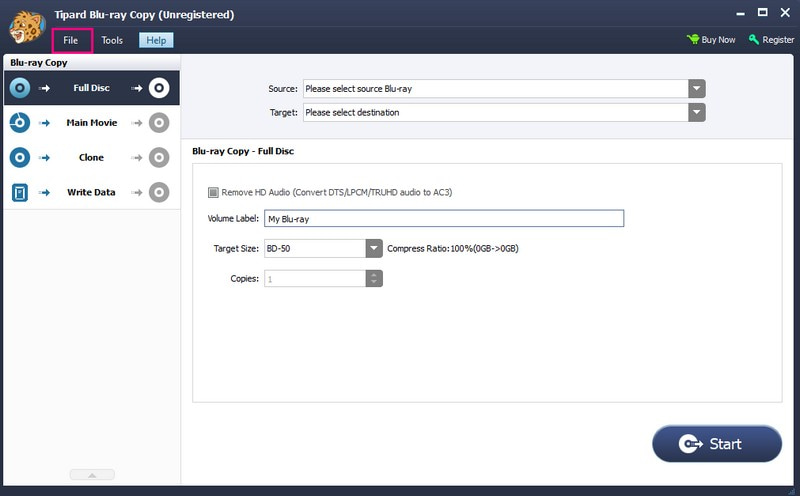
Langkah 3Tipard Blu-ray Copy menawarkan empat mode untuk mencadangkan koleksi film Anda dengan menyalinnya. Anda dapat memilih di antara keduanya Disket penuh, Film Utama, Klon, dan Tulis Data, tergantung pada preferensi Anda
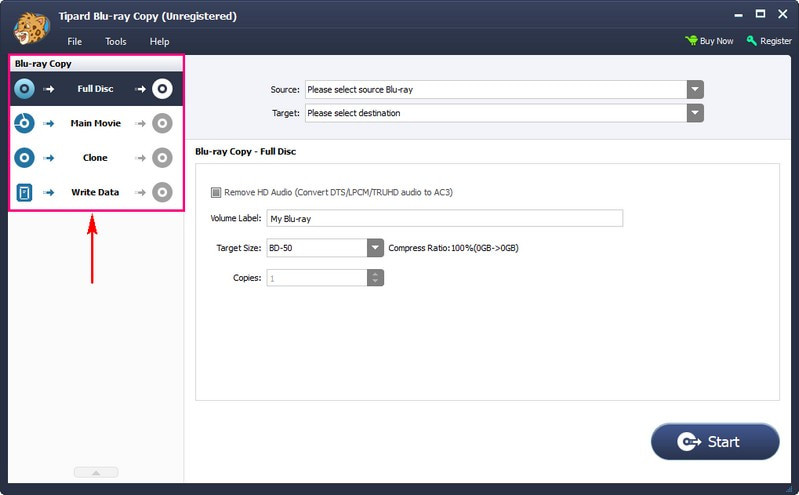
Langkah 4Pilih tujuan untuk salinan cadangan di bawah Target menu drop down. Setelah diselesaikan, klik Awal tombol untuk memulai proses pencadangan. Izinkan perangkat lunak menyelesaikan penyalinan film Blu-ray Anda.
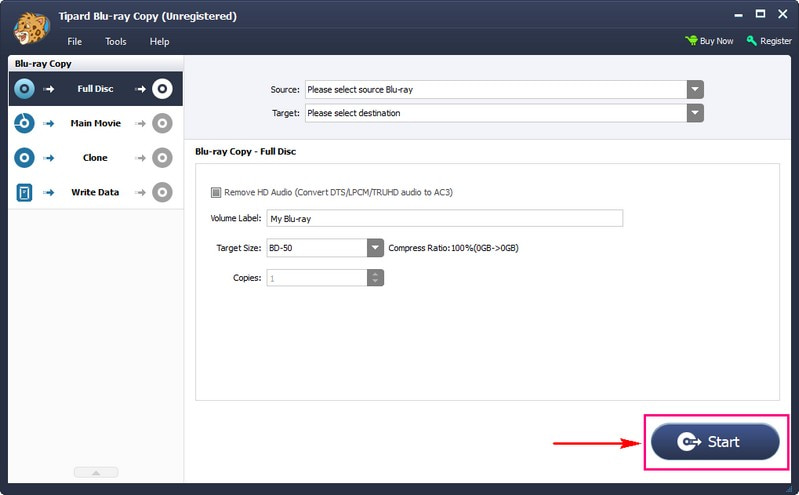
2. Untuk Mac
Melestarikan koleksi film Blu-ray Anda menjadi mudah dengan MakeMKV. Ini adalah perangkat lunak serbaguna yang dirancang untuk membuat cadangan yang andal di Mac Anda. Mari kita selami cara menggunakan MakeMKV untuk mencadangkan Blu-ray dan mengamankan film berharga Anda.
Langkah 1Kunjungi situs web resmi MakeMKV. Unduh dan instal versi Mac di komputer Anda.
Langkah 2Masukkan disk Blu-ray yang ingin Anda cadangankan ke dalam drive Blu-ray Mac Anda. Kemudian, luncurkan MakeMKV di Mac Anda. Ini akan mengenali Blu-ray yang dimasukkan secara otomatis. Jika tidak, pilihlah sebagai sumber Anda.
Langkah 3Perangkat lunak ini akan menampilkan judul, video, dan trek audio yang tersedia. Silakan centang kotak di samping trek yang ingin Anda buat cadangannya. Setelah itu, putuskan di mana Anda ingin menyimpan cadangan di Mac Anda.
Langkah 4Terakhir, klik pada MakeMKV tombol untuk memulai proses pencadangan. MakeMKV mengubah trek yang dipilih menjadi file MKV, menjaga kualitasnya tetap utuh.
Ketika proses selesai, file MKV Anda akan berada di tempat yang Anda pilih. Putar file MKV ini di pemutar media yang kompatibel atau simpan dengan aman.
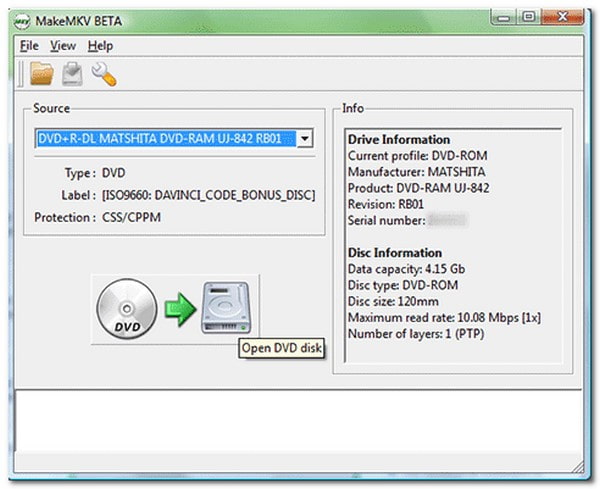
Bagian 4. FAQ tentang Mencadangkan Film Blu-ray
Apa itu salinan digital Blu-ray?
Salinan digital Blu-ray adalah konten film dari disk Blu-ray dalam file digital. Memiliki salinan digital berarti Anda dapat menonton film Blu-ray di banyak komputer dan ponsel, bukan hanya di pemutar Blu-ray.
Apakah legal untuk mencadangkan Blu-ray?
Banyak yang menjual salinan Blu-Ray ilegal di jalanan, sehingga melanggar hukum. Namun, menyimpan salinan yang telah disobek untuk penggunaan pribadi biasanya bebas dari pertentangan.
Bisakah Anda mencadangkan Blu-ray ke hard drive?
Untuk menyalin film tersebut ke komputer Anda, Anda memerlukan drive optik Blu-ray, bukan hanya drive DVD. Anda dapat memiliki drive eksternal yang terhubung melalui USB atau menambahkan drive internal ke desktop Anda.
Bisakah saya mencadangkan film Blu-ray dengan perlindungan salinan?
Perangkat lunak khusus yang dirancang untuk pencadangan Blu-ray sering kali dapat mengatasi perlindungan penyalinan, sehingga Anda dapat membuat salinan film Anda. Namun, sangat penting untuk menggunakan perangkat lunak ini dengan tetap mematuhi undang-undang hak cipta.
Berapa banyak ruang yang dibutuhkan oleh film Blu-ray yang dicadangkan di komputer atau drive eksternal?
Ukuran file film Blu-ray yang dicadangkan bergantung pada berbagai faktor, seperti durasi film, resolusi, dan format cadangan yang dipilih. Umumnya, ukurannya dapat berkisar dari beberapa gigabyte hingga puluhan gigabyte per film.
Di situlah caranya cadangan cakram Blu-ray menggunakan MakeMKV dan Tipard Blu-ray Copy, perjalanan berakhir!
Mengamankan koleksi Blu-ray Anda adalah hal yang sederhana dan penting untuk kenikmatan jangka panjang. Pertimbangkan untuk menggunakan Tipard Blu-ray Copy, solusi andal yang menawarkan langkah mudah dan ketenangan pikiran dalam menjaga film berharga Anda. Pastikan koleksi Anda tetap aman dan dapat diakses selama bertahun-tahun yang akan datang!
Pemutar multimedia berfitur lengkap untuk memutar Blu-ray, DVD, UHD 4K, dan file video/audio lainnya.



 Unduh Aman
Unduh Aman


